قطعة أساسية في أحجية إستخدام الحاسوب ، لكن الجميع ربما يتجاهلها ، بل هناك من لا يعرفها من أصلها ، فكل ما يعرفه انه يوجد نظام في الهارد درايف الخاص بالحاسوب هو ما يجعله يشتغل ، لا مشكلة ، فالجهل ليس عيبا ، و إدراك الجهل حكمة ، و تجاهل العلم غباء ، لذلك ، أنشأنا لك عزيزي القارئ ، هذا الموضوع البسيط و الخفيف ، الذي من خلاله سنقوم بشرح ماهية البيوس Bios ، و ما وظيفته في إستخدامنا للحاسوب ، و ما الهدف من نشاته ، و كذا ما الذي يمكننا فعله بالبيوس أيضا ، لذلك ، ان كنت أول مرة ستدرك ما هو هذا الـ Bios ، فلا تنسى صديقي ان تشاركنا أيضا بعض المفاهيم او المصطلحات التي لا تدركها في التعليقات ، لنشرحها لك بشكل أكبر في مواضيع قادمة .
الـ BIOS هو إختصار لعبارة Basic Input Output System ، في الحقيقة لا أحب الشروحات المعقدة ، و لا أحب ان اقدم لك تعريف الـ BIOS كما جاء في ويكيبيديا او جوجل او لا ادري ، فنحن هنا لتبسيط المفاهيم ، لذلك ، دعني أخبرك ما هو الـ BIOS بطريقة جد سهلة ، لدينا صديقي حاسوب ، هذا الحاسوب يتم تركيبه بتجميع مجموعة من الهاردوير : ذاكرة عشوائية رام ، هارد درايف ، بطاقة رسوميات ، المعالج و غيرها ، يتم تركيب الكل على شريحة كبيرة تسمى البطاقة الأم ، جيد حتى الآن ، حين ننقر على زر التشغيل ، فنحن ليس لدينا أي نظام او اداة او هاردوير ، يقوم بالتحقق من هذه الأدوات المركبة في لوحة الأم ، مما سيحيلنا الى عدم إشتغال الحاسوب ، رباه ، اين المشكل ؟ هل هي الرام ؟ لنزلها و نعد تركيبها و نرى ، ثم نشغل الحاسوب و نفس المشكل ، ببساطة ، ما يلزمنا في هذه الحالة ، هو نظام ، هو شيئ يُسمى بالنظام الثابث او Firmware ، نظام لا يستطيع المستخدم الوصول اليه و برمجته او التعديل عليه برمجيا ، نظام يشتغل في جميع الظروف ، لا يهمه ان كان الهاردوير معطلا ، و لا يهمه ان كان هناك نظام مركب في الحاسوب ، ما يهمه هو ان يتحقق من أن الهاردوير جيد و قوي و شغال ليتناسب مع الحاسوب و نظامه ، لذلك ، تم إبتكار نظام تابث يقوم على هذا المبدأ ، و يُدعى بالـ BIOS .
إن وظيفة البيوس BIOS الأساسية ، و ركز معي ليست الوحيدة بل الأساسية ، هي العمل كرابط بين الهاردوير و السوفتوير ، فإن كان هناك على سبيل المثال مشكلة في رام الحاسوب ، فالحاسوب في الغالب لن يشتغل و النظام لن يظهر ، لكننا بحاجة الى علامة او شيئ نعرف به ان المشكلة من رام الحاسوب ، هنا يأتي دور الBios الذي يخبرنا بالأمر جليا عبر ما يسمى بالـ BIOS Bips ، سأشرح لك كل هذا ، فقد رويدك ، دعني أخبرك كيف يشتغل الحاسوب عندما تنقر على زر التشغيل :
1 - ان نقرت على زر التشغيل و لم يحدث اي مرور للكهرباء للجهاز ، فالمشكل في الغالب في علبة التغذية ، و بالطبع هي المسؤولة عن مرور الكهرباء ، لذلك هنا لا علاقة للبيوس بالأمر .
2 - فور التأكد من مرور التيار الكهربائي و النقر على زر التشغيل ،يشتغل الBIOS ، يقوم الـ BIOS بالتحقق من ان المعالج بخير و في مكانه و شغال ثم البطاقة الرسومية أيضا ، إن لم يكن ، فهو يقوم بإعلامك عبر الـ BIOS Bips ( سأشرحها لك في الفقرة القادمة فقط إصبر ) .
3 - إن كان المعالج بخير ، فإنه يمر للتحقق من الذاكرة العشوائية او الRAM ، ان كان هناك أي مشكلة فيها فيقوم بنفس الأمر و يقوم بإعلامك عبر الـ BIOS Bips ( إصبر فالصبر مفتاح الفرج سأشرح كل ما تحتاج معرفته عن الBIOS Bips ) .
4 - بعدها يتحقق الـ BIOS من المدخلات ، مثل لوحة المفاتيح ، الفأرة ، الطابعة و غيرها ، لذلك أحيانا صديقي ، عندما تدرج مفتاح USB يرفض الدخول الى النظام و يعلق الحاسوب ، لأن الـ USB تأتي قبل فحص الـ Hard Drive ، لكن أحيانا يمكن تعديل الأمر عبر الـ Boot Options و هي المرحلة الخامسة .
5 - يتحقق الـ BIOS من الـ Boot Options ، و يبدأ في البحث عن النظام من بين خيارات الـ Boot ( القرص الصلب ، قرص مرن CD ، فلاشة ... )
6 - ثم يقوم بعدها بالتحقق من بقية الهادروير ، حين يكون كل شيئ بخير ، فإن النظام يُقلع ، إن لم يكن فإما ان يظهر لك BIOS Bip او يقوم بإظهار خطأ في شاشة سوداء حسب مشكلة الهادروير .
كل هذا صديقي يتم في ثواني جد جد جد قليلة ، سرعة خيالية أليس كذلك .
الـ BIOS ذكي صديقي ، فهو يعرف انك تصادف مشاكل في نوع من الهاردوير ، لكن ماذا لو كان الهاردوير المعطوب هو نفسه البطاقة الرسومية ؟ كيف سيظهر لك الخطأ ؟ و يخبرك أين الخطأ بالضبط ؟ ليتجاوز هذا المشكل ، يوجد ما يسمى بالـ BIOS Bips ، وهي أصوات عبارة عن " بييب " يُصدرها الحاسوب حين يجد عطلا ما في الهاردوير اي المراحل الثلاث الأولى أعلاه ، لكن يختلف الـ BIOS Bips حسب نوع الهادروير ، نعم ، نجد انه مثلا في حالة عطل في الرام ، نجد ان الBIOS يُصدر 3 " بييب " مطولة ، فإن سمعتها فالمشكل من الرام مباشرة ، إن سمعت مثلا 5 " بيييب " طويلة ، فالمشكلة من كارط الرسومية ( الجرافيك ) ، و هكذا دواليك .
يتحكم الBIOS في العديد من الأشياء ، فهو قادر على الوصول الى شريحة الـ CMOS من أجل تعديل وقت و زمان الحاسوب ، و كذا أيضا تعديل العديد من الأشياء حسب نسخة الBIOS التي تحملها ، كذلك قادر على التحكم في نوع المدخلات الخاصة بالحاسوب و ترتيبها ، و أيضا الـ Boot Options سابق الذكر ، كما يظهر لك معلومات جهازك كاملة و بالتفصيل ، و تذكر جيدا صديقي ، ان الـ BIOS ليس معصوما من العطل ، و لكن أعطاله صعبة الحل ، أحيانا حين يتعطل الـ BIOS ، فلا حل لديك سوى ان ترمي حاسوبك بعيدا ، لذلك ، حاول الا تعبث به كثيرا إن لم تفهم مجرياته جيدا ، فقد يؤدي الأمر الى أشياء لا يُحمد عقباها .
- ما هو الـ BIOS ؟
- ما وظيفة الـ BIOS ؟
1 - ان نقرت على زر التشغيل و لم يحدث اي مرور للكهرباء للجهاز ، فالمشكل في الغالب في علبة التغذية ، و بالطبع هي المسؤولة عن مرور الكهرباء ، لذلك هنا لا علاقة للبيوس بالأمر .
2 - فور التأكد من مرور التيار الكهربائي و النقر على زر التشغيل ،يشتغل الBIOS ، يقوم الـ BIOS بالتحقق من ان المعالج بخير و في مكانه و شغال ثم البطاقة الرسومية أيضا ، إن لم يكن ، فهو يقوم بإعلامك عبر الـ BIOS Bips ( سأشرحها لك في الفقرة القادمة فقط إصبر ) .
3 - إن كان المعالج بخير ، فإنه يمر للتحقق من الذاكرة العشوائية او الRAM ، ان كان هناك أي مشكلة فيها فيقوم بنفس الأمر و يقوم بإعلامك عبر الـ BIOS Bips ( إصبر فالصبر مفتاح الفرج سأشرح كل ما تحتاج معرفته عن الBIOS Bips ) .
4 - بعدها يتحقق الـ BIOS من المدخلات ، مثل لوحة المفاتيح ، الفأرة ، الطابعة و غيرها ، لذلك أحيانا صديقي ، عندما تدرج مفتاح USB يرفض الدخول الى النظام و يعلق الحاسوب ، لأن الـ USB تأتي قبل فحص الـ Hard Drive ، لكن أحيانا يمكن تعديل الأمر عبر الـ Boot Options و هي المرحلة الخامسة .
5 - يتحقق الـ BIOS من الـ Boot Options ، و يبدأ في البحث عن النظام من بين خيارات الـ Boot ( القرص الصلب ، قرص مرن CD ، فلاشة ... )
6 - ثم يقوم بعدها بالتحقق من بقية الهادروير ، حين يكون كل شيئ بخير ، فإن النظام يُقلع ، إن لم يكن فإما ان يظهر لك BIOS Bip او يقوم بإظهار خطأ في شاشة سوداء حسب مشكلة الهادروير .
كل هذا صديقي يتم في ثواني جد جد جد قليلة ، سرعة خيالية أليس كذلك .

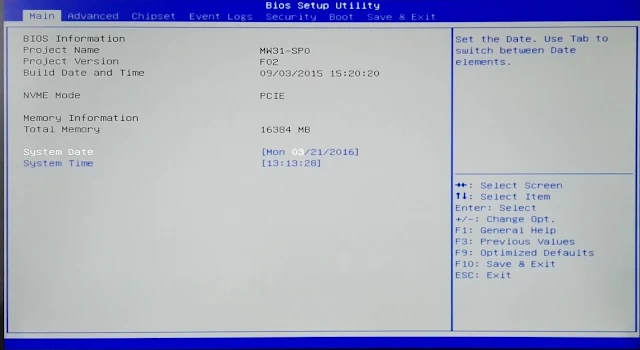
.png)










دراس رائع شكرا لك
ردحذفThanks a lot, your article was very useful to me especially the bios bips part
ردحذفالعز الشرح ديالك حسن من ديال الصالح ههه
ردحذفتحية ليك (y)
شكرا لكم على هذه التوضيحات
ردحذفاريد تقرير عن البايوز
ردحذفشكرا
ردحذف